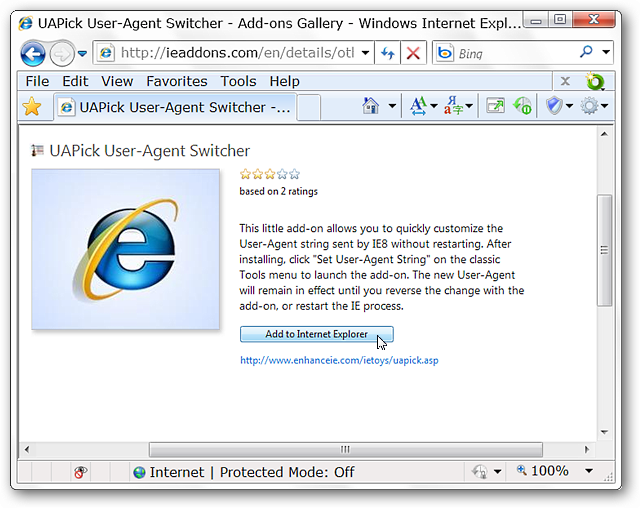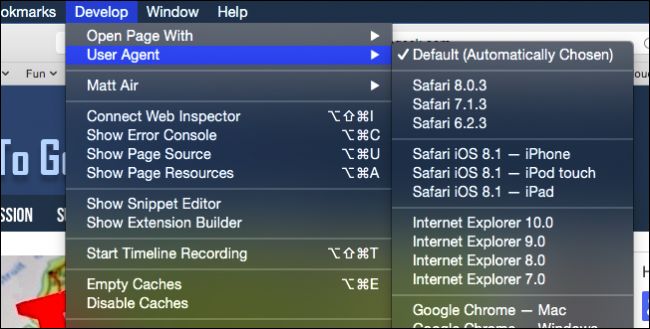Tous les navigateurs ne gèrent pas les sites Web de la même manière, et siils ne prennent pas en charge votre système d’exploitation ou votre navigateur, l’accès pourrait vous être refusé. Heureusement, vous pouvez usurper l’agent utilisateur sur Chrome OS pour donner l’impression que vous utilisez un système complètement différent.
Les sites Web identifient les connexions entrantes par leuragent utilisateur: ligne de texte envoyée dans l'en-tête HTTPS avec le nom du navigateur, la version et le système d'exploitation. Pour ce faire, ils déterminent comment rendre la page spécifique à votre appareil. L'une des utilisations les plus courantes consiste à différencier la vue du bureau d'une présentation mobile. Cependant, il peut arriver que vous deviez usurper l’agent utilisateur pour piéger un site qui prétend être incompatible avec votre navigateur.
APPARENTÉ, RELIÉ, CONNEXE: Qu'est-ce qu'un agent d'utilisateur de navigateur?
Comment changer votre agent d'utilisateur
Pour commencer, ouvrez Chrome, cliquez sur les trois points, puis sélectionnez Plus d'outils> Outils de développement. Sinon, vous pouvez appuyer sur Ctrl + Maj + I sur le clavier.

Cliquez sur «Conditions réseau», situé au bas du volet Outils de développement.

Si vous ne voyez pas cette option, cliquez sur l’icône de menu, puis sélectionnez Plus d’outils> Conditions du réseau pour l’activer.

Sous la section Agent utilisateur, décochez la case "Sélectionner automatiquement".
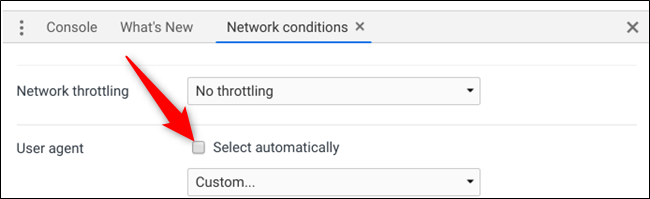
Chrome propose une longue liste de modèles d'agent d'utilisateur préconfigurés que vous pouvez sélectionner dans le menu déroulant.

Si vous souhaitez utiliser un agent utilisateur spécifique qui ne figure pas dans le menu déroulant, vous pouvez copier et coller un agent personnalisé dans le champ de texte situé en dessous.

Ensuite, avec le volet Outils de développeur toujours ouvert dans l'onglet actuel, accédez à n'importe quel site Web et l'agent utilisateur est défini sur celui personnalisé que vous avez spécifié jusqu'à la fermeture des Outils de développement.
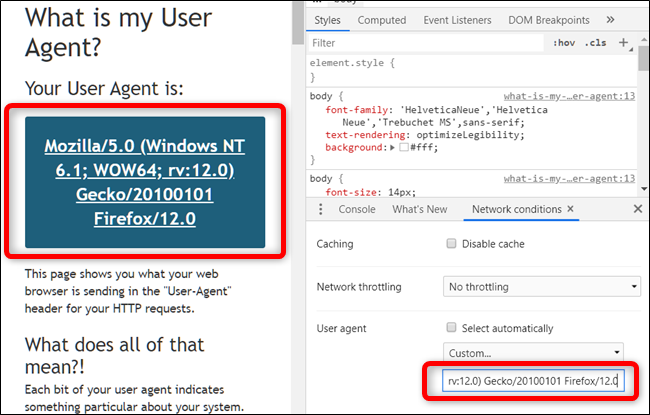
Vous pouvez même obtenir un peu de créativité avec elle!
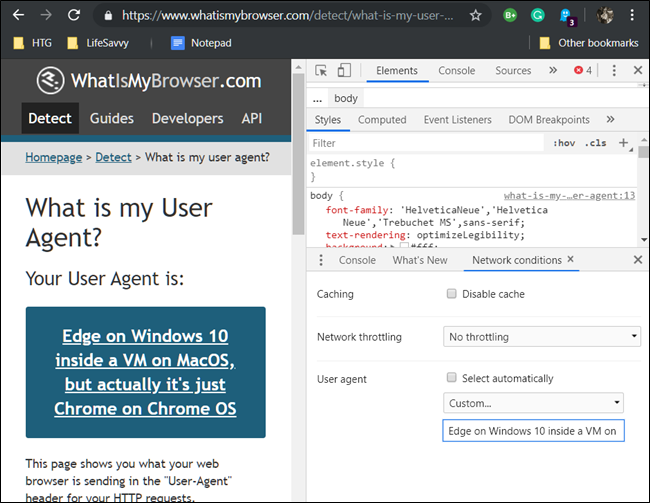
L'usurpation d'agent d'utilisateur est un paramètre temporaire quireste actif uniquement lorsque les outils de développement sont ouverts et dans l'onglet en cours. Après avoir fermé l'outil de développement, votre agent d'utilisateur revient à la sélection par défaut de Chrome.